Extrator de Áudio: Os 9 Melhores Softwares para Extrair Áudio dos Vídeos
Muitas vezes enquanto assistimos a um vídeo ou filme online, começamos a gostar da música que toca ao fundo ou de algumas linhas clássicas, e deliciando-se com essa música, a maioria dos usuários desejou ter esse áudio para eles, por conta disso os usuários interessados são vistos explorando boas maneiras de separar e Extrair o Áudio dos Vídeos.
Muitas vezes enquanto assistimos a um vídeo ou filme online, começamos a gostar da música que está tocando no fundo ou de algum clássico
Se você se enquadra na mesma categoria desses usuários interessados e deseja extrair o som do vídeo também, tudo o que você precisa é de um software para Extração de Áudio de alta qualidade que possa ajudar a ter a música do vídeo.
Compartilharemos com você esse software que pode ajudar a cumprir o seu desejo de extrair áudio do vídeo.
O Melhor Software Extrator de Áudio para Extrair Áudio dos Vídeos
1. Top 1 Extrator de Áudio Recomendado: Wondershare DemoCreator
Existem tantos Extratores de Áudio Online que permitem extrair o áudio do vídeo com facilidade, aqui recomendamos primeiro o filmora.
O Filmora é um editor de vídeo para todos os criadores, além das ferramentas de edição de vídeo, você pode aperfeiçoar os seus arquivos de áudio com ferramentas para edição de áudio, como quadro-chave, remoção de ruído de fundo, equalizador de áudio, mixer de áudio, aplicar efeitos de fade de áudio e alterar a velocidade do áudio, ao mesmo tempo você pode extrair e extrair áudio do vídeo sem esforço.
 100% seguro
100% seguro 100% seguro
100% seguroComo Extrair Áudio dos Vídeos com o Filmora?
Para extrair o áudio do vídeo no Filmora só precisa de 3 passos:
Passo 1. Importe o Vídeo para a Linha do Tempo;
Passo2. Selecione separe o áudio do vídeo e o arquivo de áudio será separado, você pode excluir os quadros do vídeo;
Passo3. Exporte o áudio e salve no formato MP3.
2. Windows Movie Maker
Se você está executando o Windows 7 ou Windows 8 e instalou o Windows Movie Maker, então você já tem um extrator de áudio gratuito nas suas mãos, o segundo extrator de áudio que recomendamos para usuários do Windows 7 e Windows 8 é o Movie Maker da Microsoft, que também pode ajudá-lo a extrair áudio do vídeo.
Este software para edição de vídeo permite aos usuários criar, editar ou compartilhar vídeos e com isso você pode publicar os seus vídeos em várias plataformas e além disso é gratuito e possui uma interface de usuário intuitiva.
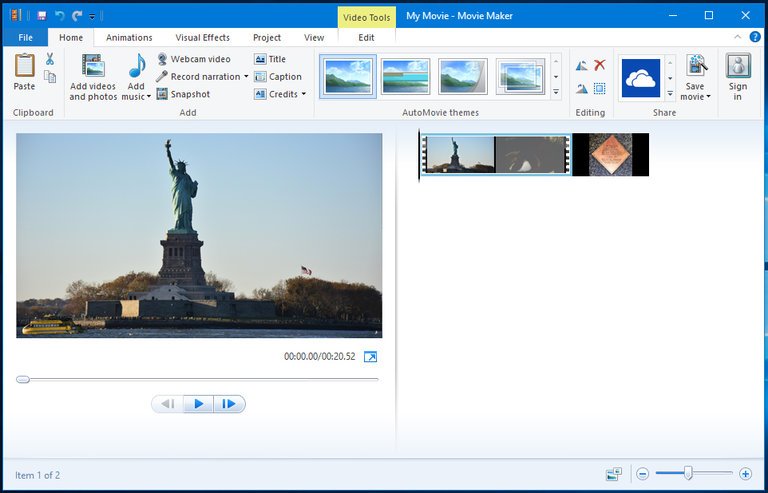
Principais Recursos:
O software permite que você organize facilmente fotos e vídeos necessários para usar no seu próximo projeto.
Com a ajuda do Windows Movie Maker, pode-se adicionar efeitos, transições, texto, etc, de acordo com as preferências.
Você pode postar os seus arquivos nos sites populares como Facebook, YouTube, Vimeo e muito mais.
Além disso ele pode ajudar a arrastar e soltar o seu clipe em qualquer lugar na linha do tempo e em seguida, ele pode ser editado da maneira que você quiser, como duplicar, dividir, reposicionar, etc.
Como Extrair o Áudio do Vídeo com Windows Movie Maker?
O processo de extração do áudio do vídeo no Movie Maker é fácil, após adicionar vídeos ao Movie Maker, clique em Arquivo > Salvar Projeto, encontre a opção Somente Áudio e clique nela.
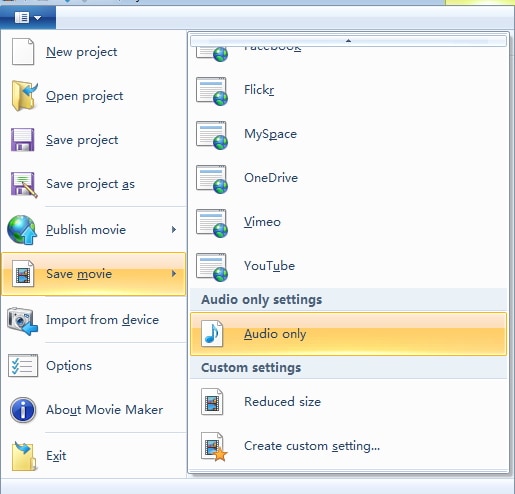
Você pode salvar o arquivo de áudio extraído nos formatos m4a ou WMA e renomear o arquivo de áudio extraído, recomenda-se salvar o arquivo de áudio no formato m4a, que também é bem suportado nos dispositivos móveis.
3. Wondershare DemoCreator
Um extrator de áudio e vídeo altamente recomendado é o DemoCreator, ele oferece aos usuários benefícios duplos por ser um excelente divisor de áudio e vídeo, bem como um gravador de tela, você pode extrair o áudio do vídeo ou salvar os vídeos mp4 ou mov no formato mp3.
Para ter uma visão mais detalhada, dê uma olhada abaixo e entenda os recursos do Wondershare DemoCreator.
Principais Recursos:
- A ferramenta é conhecida por sua simplicidade para gravar ou editar os seus projetos.
- Ele ajuda na gravação e edição de vídeos com poderosas ferramentas de edição, como recursos de tutorial ou anotações.
- Ajuda na exportação dos arquivos para vários formatos, incluindo MP4, MOV, mp3, etc.
- Os vídeos podem ser gravados com 15-120 quadros por segundo.
- É um dos extratores de áudio mais inteligentes e sempre fornece resultados de alta qualidade.
Como Extrair Áudio do Vídeo com DemoCreator
Passo 1 – Baixe o Software
Em primeiro lugar baixe o gravador DemoCreator para o seu respectivo computador e instale ele e abra após a instalação do software e escolha a opção “Mídia”, agora clique em “Adicionar Arquivos” para adicionar o arquivo de vídeo, como alternativa basta arrastar e soltar o arquivo preferido na linha do tempo.
Passo 2 – Extraia o Áudio do Vídeo e Exporte
Agora clique com o botão direito do mouse no arquivo de vídeo adicionado e escolha a opção “Separar Áudio”, a faixa será dividida em duas partes, a faixa superior será o clipe de áudio necessário, no final você pode editar o seu clipe de áudio ou exportá-lo diretamente para o formato de arquivo MP3.
4. Audacity
De muitas ferramentas disponíveis no mercado, o audacity pode ser considerado como uma das ferramentas mais populares que auxiliam os usuários na obtenção de áudio do vídeo e não importa se é o sistema operacional Windows, Mac ou Linux, esta ferramenta tem a mágica para funcionar com todos os três, aqui estão os recursos do Audacity.
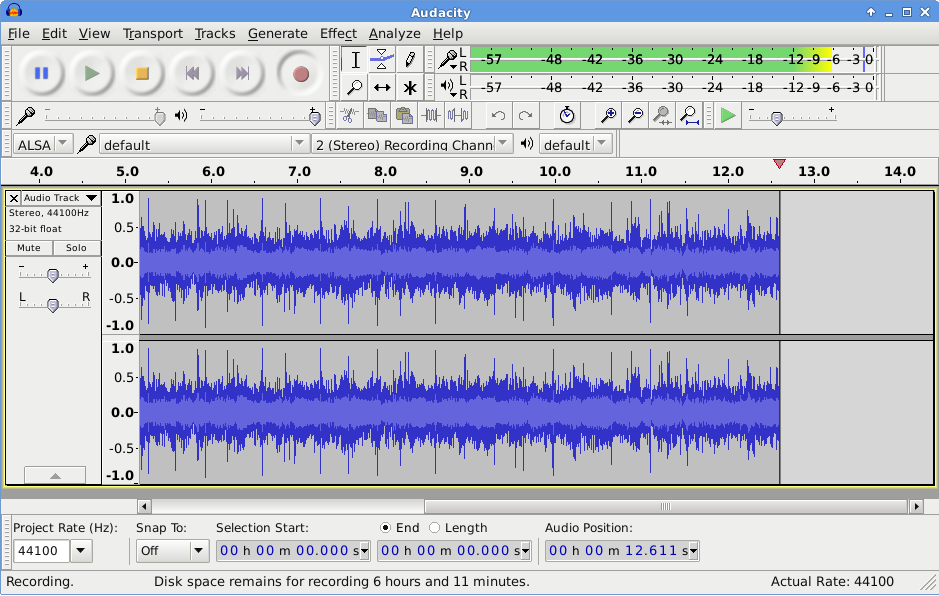
Principais Recursos:
Ele ajuda na gravação de áudio ao vivo ou reprodução no computador.
Suporta muitos arquivos de áudio, incluindo WAV, MP3, FLAC, AIFF e muito mais.
Você pode ter um grande número de efeitos como velocidade ou mudança de tom em uma gravação.
Além disso você pode copiar ou misturar as suas músicas/áudios/sons.
Através do Audacity você pode converter os seus arquivos gravados com gravações digitais ou CDs.
Como Extrair Áudio do Vídeo com o Audacity?
Extrair o áudio do videoclipe com o Audacity é muito fácil.
Primeiro você abre o arquivo de vídeo no Audacity e em seguida, abra o Arquivo novamente e selecione a opção Exportar e escolha Exportar como MP3, Exportar como WAV com base nas suas necessidades e siga as instruções na tela e o Audacity extrairá o áudio do vídeo no final.
5. VLC
Se você é um viciado em computador, não há possibilidade de nunca ter ouvido falar sobre as três letras - VLC, é um reprodutor de mídia bem conhecido e oferece a capacidade de separar o áudio do vídeo.
É mais uma opção para você se estiver procurando informações sobre divisores de áudio e vídeo.

Principais Recursos:
É um reprodutor multimídia multiplataforma e suporta brilhantemente várias plataformas.
Não apenas plataformas ele também suporta vários arquivos multimídia como DVDs, CDs de áudio ou VCDs.
Como Extrair Áudio do Vídeo com VLC?
A extração de áudio do vídeo é mais simples com VLC.
Na aba Perfil, selecione o formato de áudio como MP3, FLAC, OGG, etc, e então faça algumas configurações como codec de áudio, taxa de bits, etc e para finalizar a extração de áudio.
6. Free Dicas de Edição de Vídeoor
Aqui está outro extrator de áudio - Free Dicas de Edição de Vídeoor, como o próprio nome diz é um software gratuito para edição de áudios e além de ser um divisor de áudio, ajuda a baixar vídeos do YouTube e depois separar o áudio dele, é fácil de usar e suporta gravação de áudio, redução de ruído e muitos outros recursos.
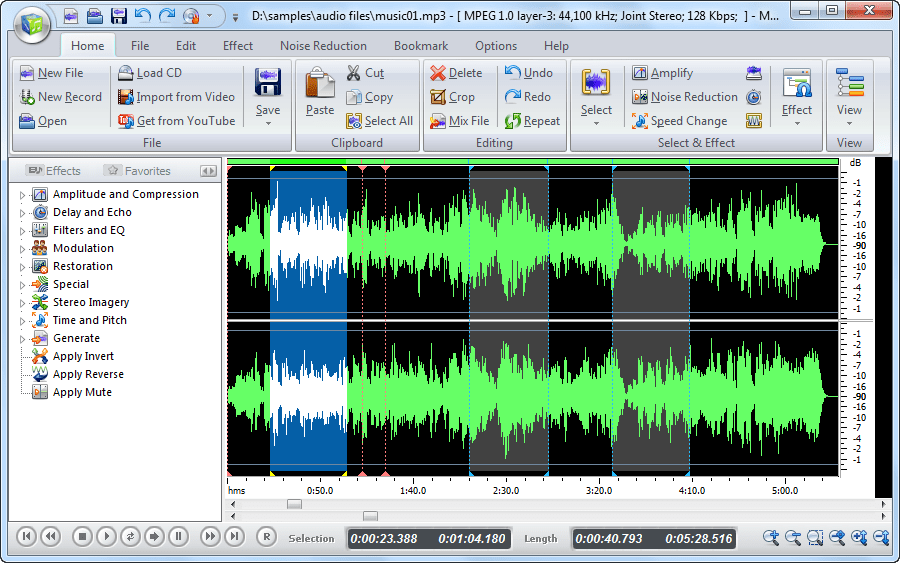
Principais Recursos:
Com esta ferramenta como mencionamos você pode gravar o seu áudio, editá-lo ou até mesmo gravar facilmente do microfone.
Qualquer arquivo de áudio pode ser cortado, aparado ou copiado por meio desta ferramenta.
Esta ferramenta é compatível com mais de 25 formatos de áudio para que você possa salvar os seus arquivos nos formatos como MP3, WAV, OGG, etc.
A ferramenta Possui uma Interface Intuitiva.
7. Audio Converter
Não se deixe enganar pelo nome, o nome da ferramenta é Audio Converter mas pode ajudá-lo a extrair áudio dos vídeos com eficiência, ele também tem muitos recursos e favorece os usuários para realizar diferentes tarefas e você terá uma visão mais clara lendo os seguintes pontos.
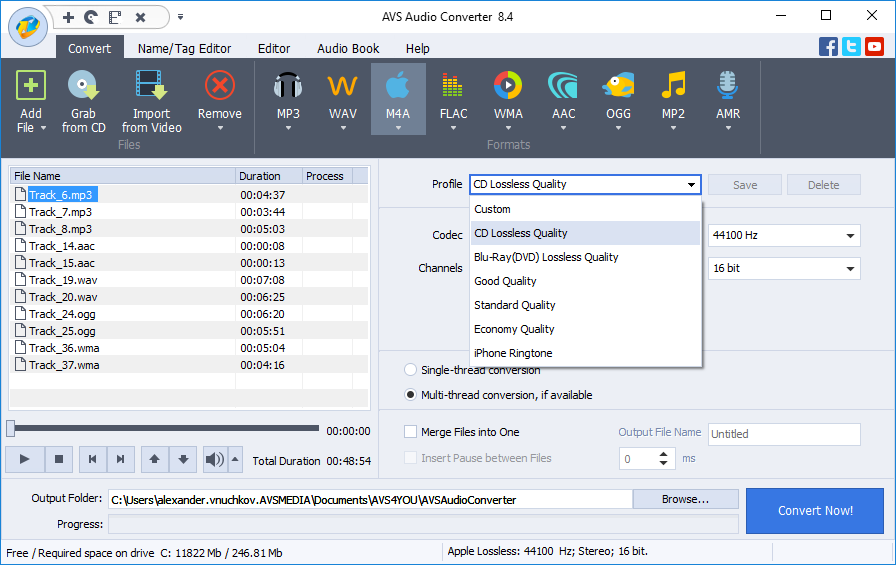
Principais Recursos:
Esta ferramenta ajuda na extração de áudio de um arquivo de vídeo e permite que os usuários convertam áudios sem esforço para o formato desejado.
Além disso você pode usá-lo para converter os seus arquivos de áudio para o formato desejado.
Ele oferece opções de configurações avançadas onde você pode ajustar o áudio como quiser
Também funciona no navegador para a conversão de áudios.
8. Bigasoft Total Video Converter
No sétimo número da lista de extratores de áudio e vídeo, gostaríamos de fornecer a você o Bigasoft Total Video Converter, também é uma ferramenta útil quando você procura uma excelente maneira de ter a música ou o áudio desejado dos vídeos.
Os recursos estão listados abaixo para torná-lo mais ciente disso.
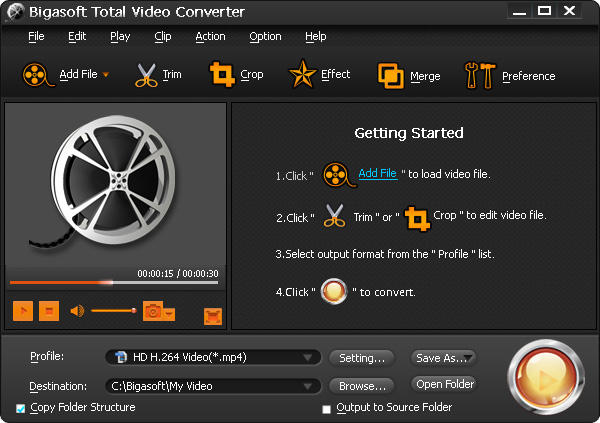
Principais Recursos:
É uma ferramenta fácil de usar para extrair áudio e executar outras funções.
É totalmente gratuito e você pode usá-lo para converter os seus filmes ou vídeos favoritos em vários formatos.
Bigasoft também ajuda a cortar ou aparar o vídeo se você quiser assistir apenas as cenas desejadas.
O processo de conversão de vídeo leva menos tempo durante a execução.
9. Apowersoft Free Online Video Converter
O Conversor de Vídeo Online Grátis da Apowersoft é o último da lista, é um gravador de áudio além de executar muitas outras funções, você pode baixar a sua versão para desktop ou converter vídeos online, com tantos recursos úteis também ocupa um lugar entre as mais excelentes ferramentas de edição de áudio, é hora de olhar para os recursos.
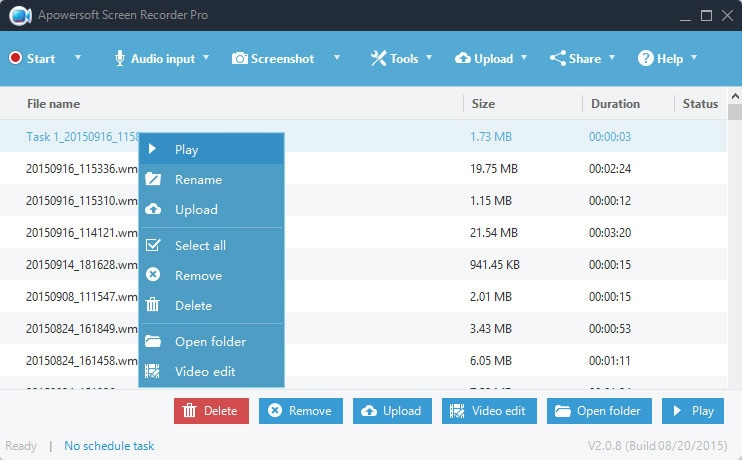
Principais Recursos:
Você pode converter vídeos e ter a saída de acordo com os formatos desejados.
Ele também tem o poder de editar vídeos ajustando o tamanho do vídeo, adicionando efeitos, cortando e muito mais.
Além disso é um serviço de site gratuito sem taxas extras
Ele fornece aos clientes suporte técnico quando necessário.
Perguntas Frequentes: Saiba mais Sobre Como Extrair o Áudio dos Vídeos
1. Como Extrair Áudio dos Vídeos?
Não é nada difícil e tudo o que você precisa é de um software extrator de áudio, como o Wondershare Filmora e clicar com o botão direito para exportar o áudio no formato MP3.
2. O Wondershare DemoCreator Pode Extrair Áudio de um Vídeo?
Sim pode basta clicar no botão “Separar Áudio” e editar o clipe de áudio e em seguida exporte para um arquivo MP3.
3. Onde Encontrar os Extratores de Áudio Gratuitos?
Há uma variedade de ferramentas gratuitas que podem ajudá-lo a extrair áudios dos vídeos e se você está procurando um extrator de áudio gratuito, o Filmora, Windows Movie Maker e Audacity não são opções ruins, e se você deseja extrair o som dos vídeos no seu celular o Mstudio é um bom app.
Conclusão:
Esperamos agora que você tenha aprendido sobre algumas ferramentas ou softwares maravilhosos para extrair e extrair áudio dos vídeos e salvá-los no seu computador, você pode escolher de acordo com as suas necessidades ou preferências.
No entanto se no caso você se encontrar em um dilema sobre qual usar, o Filmora sempre será uma escolha sábia, finalizando gostaríamos de ter suas opniões ou veredictos compartilhados conosco.
Além disso ficaríamos felizes em saber sobre a sua experiência, muito obrigado por ler o nosso artigo!





David
chief Editor